
Os celulares se tornaram cada vez mais importantes em nossas vidas diárias, inclusive para o trabalho ou estudos. Recentemente, a Apowersoft lançou o aplicativo PDF Convert, que pode ajudá-lo a converter e combinar arquivos PDF facilmente. Neste artigo, mostramos como esse aplicativo incrível funciona.
Guia de Usuário do Aplicativo Apowersoft PDF Converter
Download
Basta pesquisar pelo Apowersoft PDF Converter na sua loja de aplicativos, ou baixá-lo diretamente do desenvolvedor, clicando no botão abaixo.
Login
Se você quiser gerenciar ou fazer o download dos seus arquivos convertidos, faça o login no programa antes de iniciar a conversão.
Para fazer o login, basta clicar em “Eu” dentro do aplicativo e inserir sua conta da Apowersoft.

Se você não possui uma conta Apowersoft, basta tocar em “Inscreva-se” para registrar uma conta.
Converter
O aplicativo suporta a conversão de PDF para Word, Excel, PPT, JPG, PNG e TXT. Além disso, você pode usá-lo para converter documentos e imagens do Miscrosoft Office em PDF. Os procedimentos para outros formatos a partir do PDF e conversão dos arquivos em PDF são os mesmos. Aqui, usaremos Word para PDF como exemplo.
- Abra o aplicativo. Clique na guia “Para PDF”, na parte inferior, e escolha “Word para PDF”.
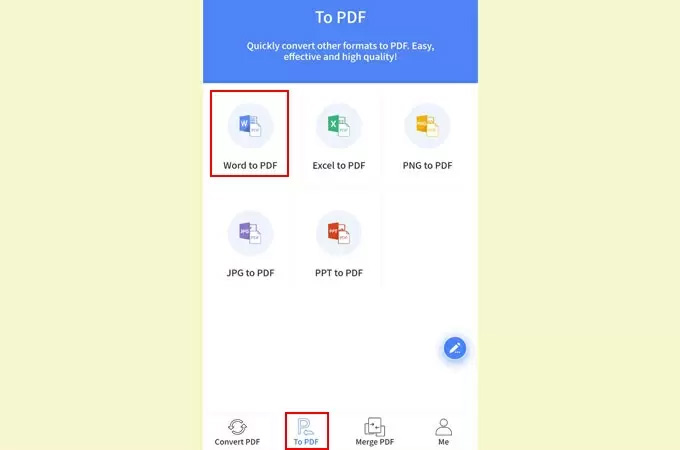
- Toque em “Escolher arquivo” e o aplicativo começará a escanear os documentos em seu celular.
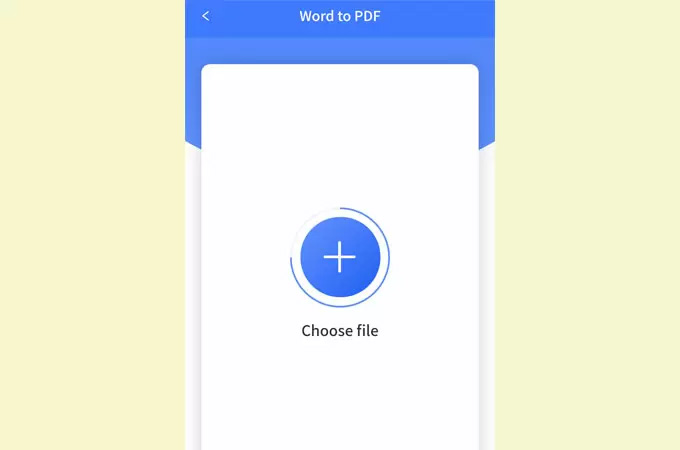
- Escolha o arquivo que deseja converter e clique em “Concluído”. (Se você tiver mais de um arquivo para converter, pode escolher todos e converter em lote)Escolha o arquivo que deseja converter e clique em “Concluído”. (Se você tiver mais de um arquivo para converter, pode escolher todos e converter em lote)Escolha o arquivo que deseja converter e clique em “Concluído”. (Se você tiver mais de um arquivo para converter, pode escolher todos e converter em lote)Escolha o arquivo que deseja converter e clique em “Concluído”. (Se você tiver mais de um arquivo para converter, pode escolher todos e converter em lote)
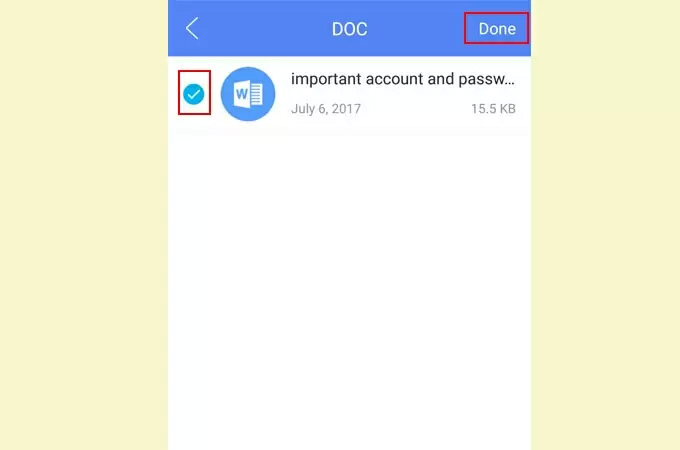
- Clique no botão “Converter”, na parte inferior, e aguarde até que a conversão seja concluída.
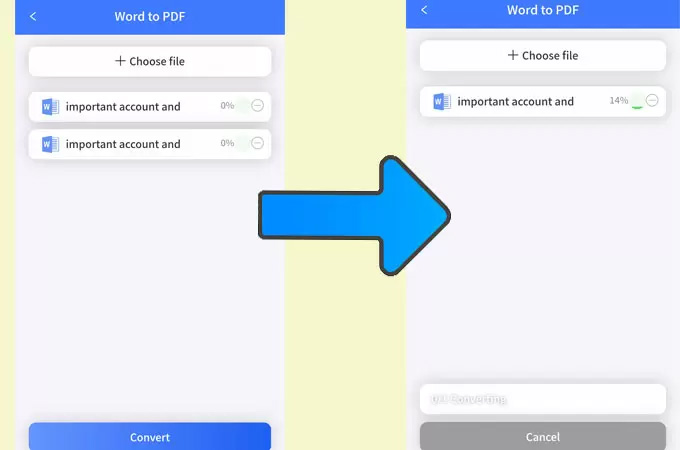
- Por fim, você verá uma notificação mencionando que a conversão foi bem-sucedida e você pode clicar em “Visualizar documento” para ver o(s) arquivo(s) convertido(s).
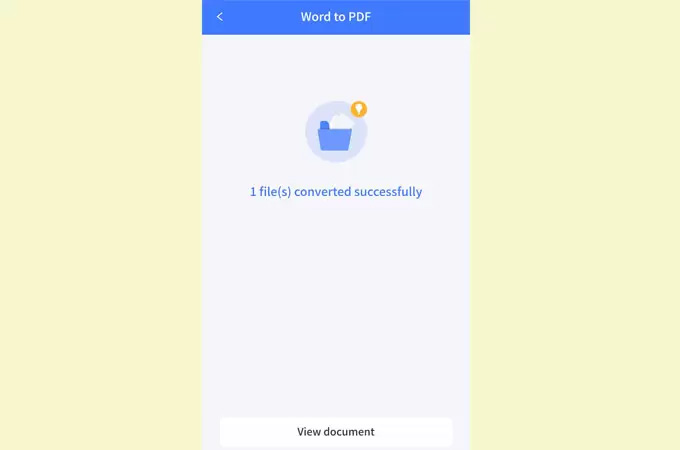
Dica:
Você pode usar o botão Excluir, ao lado de cada arquivo, para remover o documento que não deseja converter, mesmo durante a conversão.
Mesclar PDF
Além da conversão, o aplicativo Apowersoft PDF Converter também permite que você mescle PDFs.
- Vá até a guia “Mesclar PDF” e escolha “Mesclar PDF”.
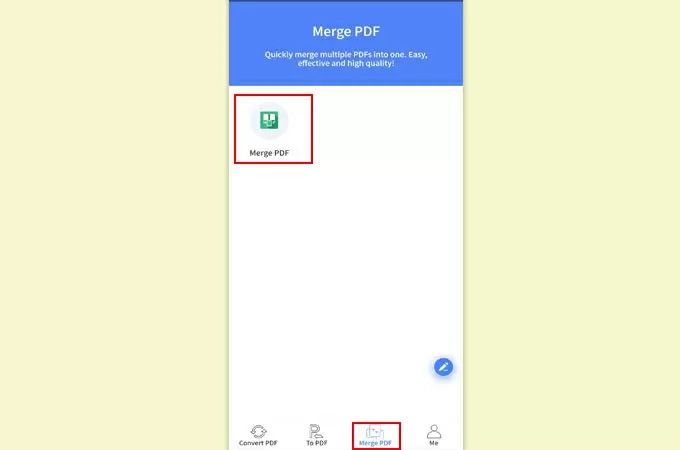
- Clique em “Escolher arquivo” para adicionar os documentos.
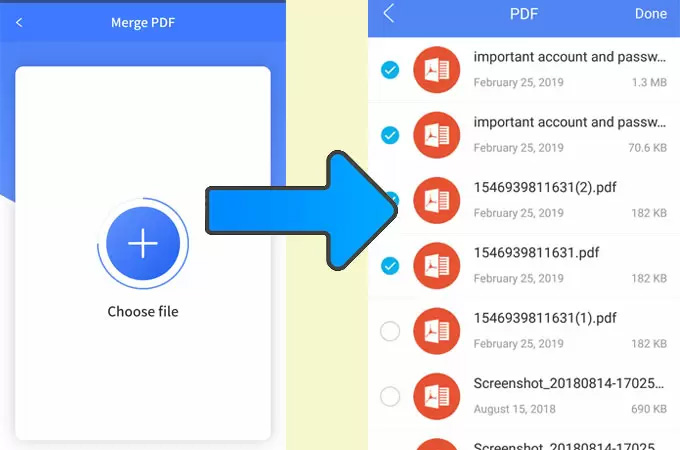
- Toque em “Converter”. Quando o processo terminar, clique em “Visualizar documento” para ver o novo arquivo.

Meus Arquivos
Após fazer o login no aplicativo, clique em “Eu”, na parte inferior, e depois em “Meus arquivos” para gerenciar seus arquivos.

- Você pode clicar no botão de download para baixar os arquivos originais, além dos arquivos convertidos.
- Role para cima e para baixo para encontrar os arquivos processados.
- Se você quiser excluir os arquivos desnecessários, clique em “Gerenciar arquivos”, selecione os documentos e exclua-os.
Feedback
Na interface principal, onde há “Converter PDF”, “Para PDF” e “Mesclar PDF”, você encontrará um ícone de lápis no lado direito do aplicativo. Caso tenha problemas ao usar nosso aplicativo, clique ali, digite seu endereço de e-mail, o assunto e o problema que está enfrentando e envie o feedback para nós.

Others
Na interface “Eu”, você pode verificar o status da sua conta e clicar em “Conta” para verificar seus pedidos e alterar as configurações.



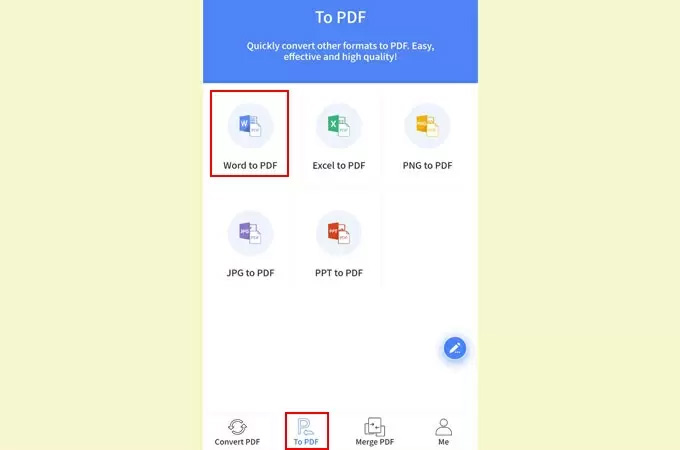
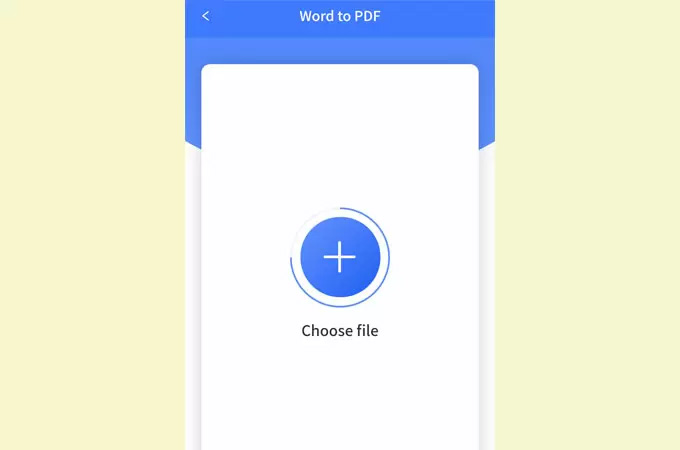
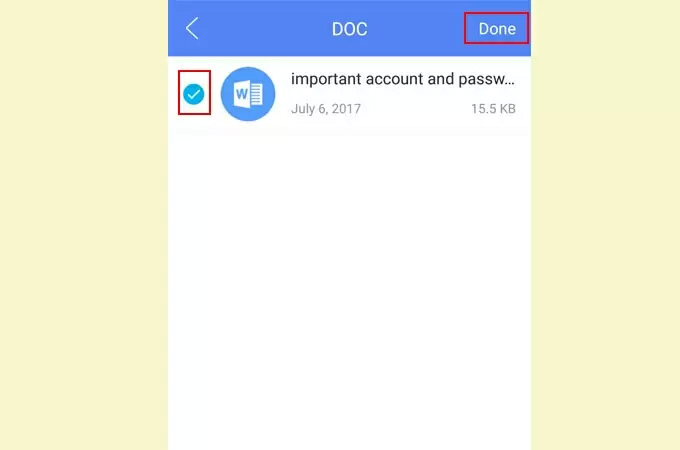
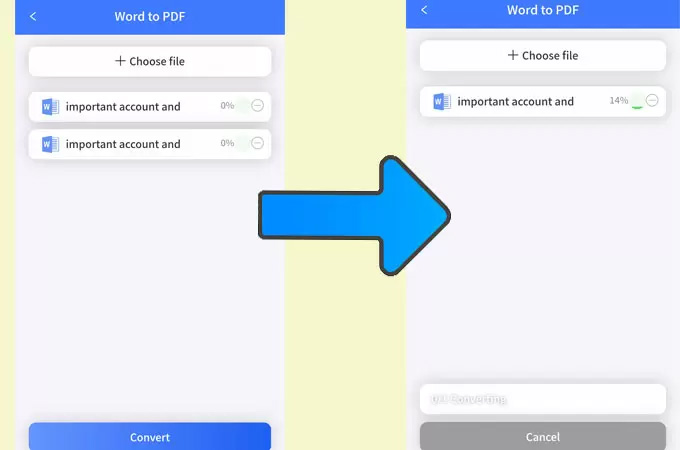
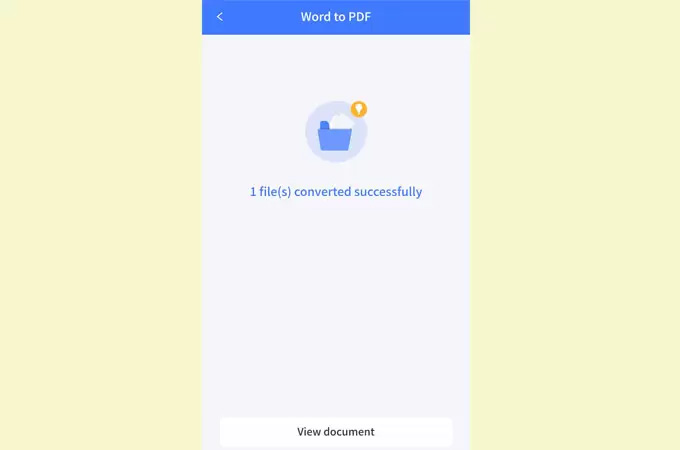
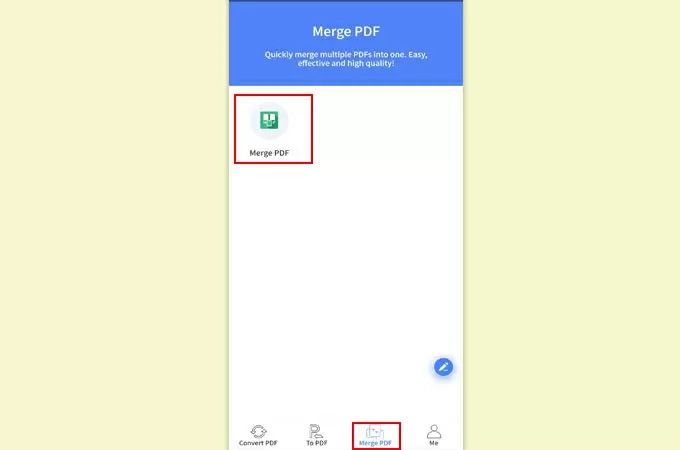
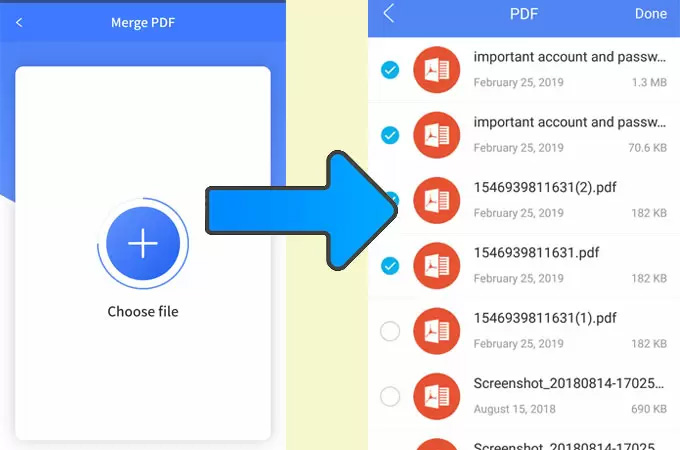
Deixe seu Comentário